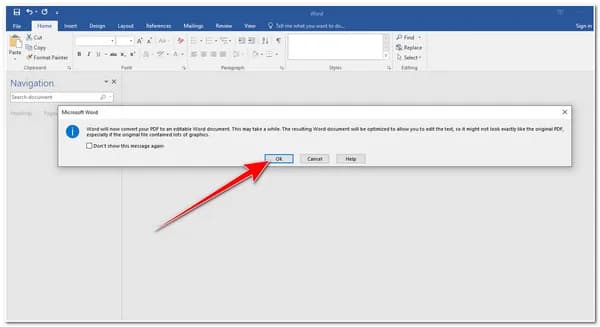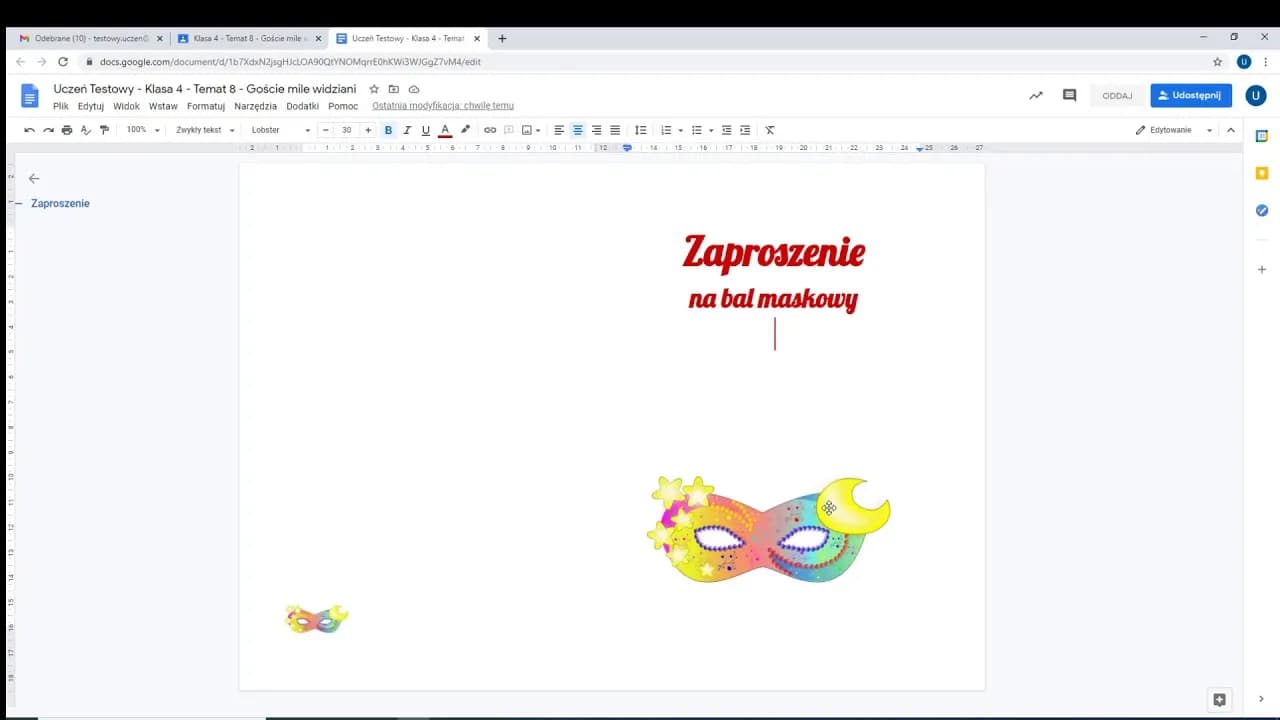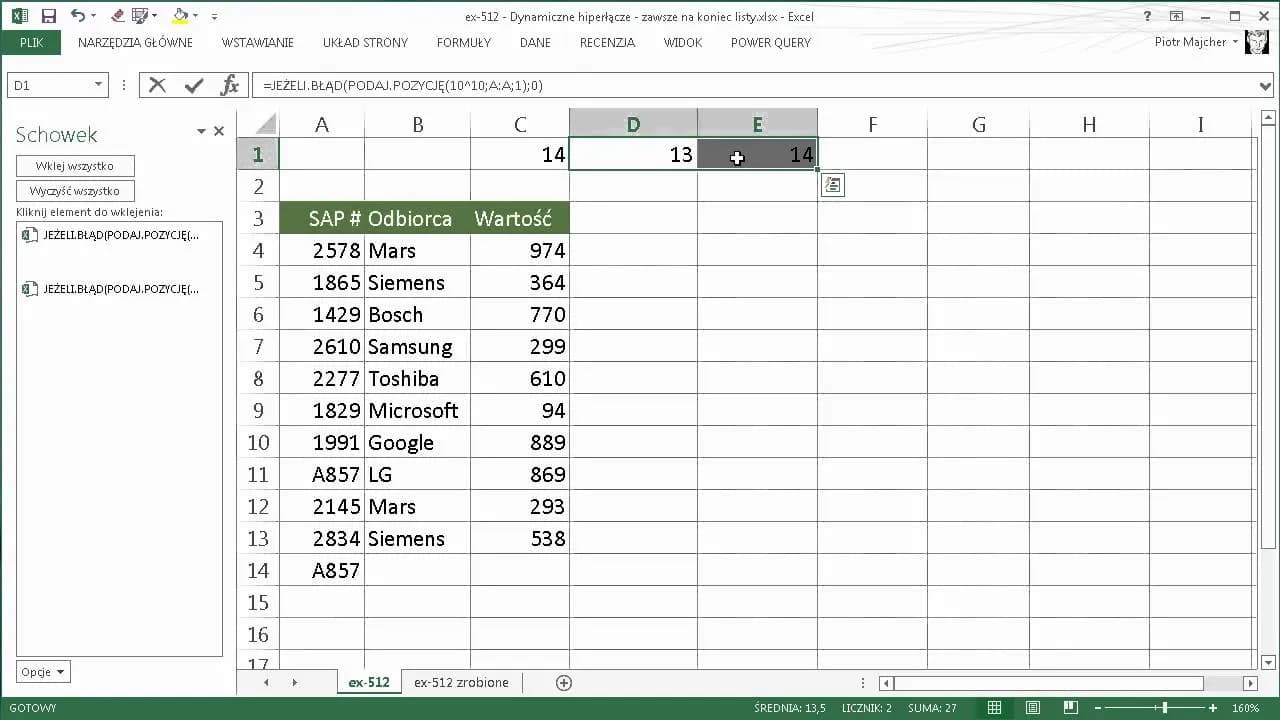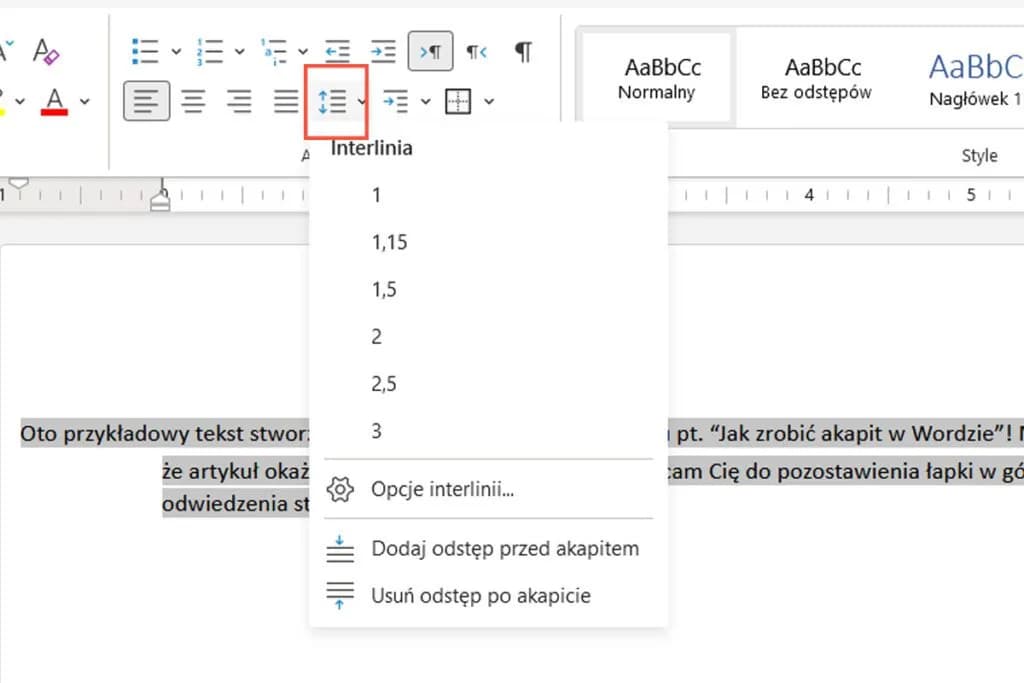Aby zapisać plik PDF w formacie Worda, można skorzystać z kilku prostych metod, które umożliwiają konwersję dokumentów. Najpopularniejszym narzędziem w tej dziedzinie jest Adobe Acrobat, które oferuje intuicyjny sposób na przekształcenie plików PDF na dokumenty Word. Warto jednak znać również inne opcje, takie jak Microsoft Word czy darmowe narzędzia online, które mogą być równie skuteczne.
W tym artykule przedstawimy krok po kroku, jak skutecznie przekonwertować PDF na Worda, a także omówimy różne metody, które można wykorzystać w tym celu. Zwrócimy również uwagę na kwestie bezpieczeństwa, które są niezwykle istotne podczas korzystania z narzędzi online.
Najistotniejsze informacje:
- Użycie Adobe Acrobat pozwala na łatwą konwersję PDF na Worda z zachowaniem formatowania.
- Microsoft Word umożliwia otwieranie i edytowanie plików PDF bezpośrednio.
- Darmowe narzędzia online mogą być wygodnym rozwiązaniem, ale należy być ostrożnym z ich bezpieczeństwem.
- Warto znać zalety i wady korzystania z różnych narzędzi do konwersji.
- Bezpieczeństwo danych jest kluczowe, dlatego należy unikać nieoficjalnych narzędzi.
Jak skutecznie przekonwertować PDF na Worda w kilku krokach
Aby przekonwertować PDF na Worda, należy postępować zgodnie z kilkoma prostymi krokami, które pozwolą na łatwe przekształcenie dokumentu. Wybór odpowiedniej metody konwersji jest kluczowy, ponieważ różne narzędzia mogą oferować różne poziomy jakości i zachowania formatowania. Ważne jest, aby przed rozpoczęciem procesu zrozumieć, jakie opcje są dostępne i jak mogą wpłynąć na końcowy rezultat.
Wiele osób korzysta z programów takich jak Adobe Acrobat, ale istnieją również inne opcje, które mogą być równie skuteczne. Konwersja plików PDF do formatu Word może być przydatna, gdy potrzebujemy edytować tekst, zmieniać formatowanie lub dodawać nowe elementy do dokumentu. W tym artykule omówimy szczegółowe metody konwersji, które pomogą w łatwym zapisaniu pliku PDF jako dokumentu Word.Użycie Adobe Acrobat do łatwej konwersji PDF na Word
Adobe Acrobat to jedno z najpopularniejszych narzędzi do konwersji plików PDF na format Word. Proces jest prosty: wystarczy otworzyć plik PDF w programie, a następnie wybrać opcję „Konwertuj”. W lewym panelu użytkownik może wybrać format, w jakim chce zapisać plik, na przykład DOCX lub DOC. Po kliknięciu „Konwertuj na DOCX” lub „Konwertuj na DOC” i wybraniu lokalizacji do zapisania pliku, konwersja zostanie zakończona w kilka chwil.
- Intuicyjny interfejs, który ułatwia nawigację i konwersję plików.
- Możliwość zachowania oryginalnego formatowania dokumentu po konwersji.
- Wsparcie dla różnych formatów wyjściowych, w tym DOC i DOCX, co zwiększa elastyczność użytkowania.
Jak otworzyć i edytować PDF w Microsoft Word bez problemów
Microsoft Word umożliwia otwieranie plików PDF bezpośrednio, co jest niezwykle wygodne dla osób, które chcą edytować dokumenty. Aby to zrobić, wystarczy uruchomić program Word i wybrać opcję „Otwórz”, a następnie wskazać plik PDF, który chcemy edytować. Program automatycznie przekształci plik PDF na format Word, co pozwala na wprowadzenie zmian w treści i formatowaniu.
W trakcie edytowania PDF w Wordzie użytkownicy mogą napotkać pewne ograniczenia, takie jak zmiany w układzie lub formatowaniu, które mogą wystąpić podczas konwersji. Mimo to, Word oferuje wiele narzędzi do edycji, które ułatwiają dostosowywanie tekstu, dodawanie obrazów czy zmienianie czcionek. Warto pamiętać, że po zakończeniu edycji plik można łatwo zapisać jako dokument Word, co daje możliwość dalszej pracy nad nim lub udostępnienia go innym osobom.
Alternatywne metody konwersji PDF na Worda online
W dzisiejszych czasach istnieje wiele online narzędzi do konwersji PDF na Word, które oferują wygodę i szybkość. Korzystanie z takich narzędzi jest niezwykle proste — wystarczy przesłać plik PDF, a system automatycznie przekształci go na dokument Word. Wiele z tych narzędzi działa w przeglądarkach internetowych, co oznacza, że nie trzeba instalować dodatkowego oprogramowania, co oszczędza czas i miejsce na dysku.
Warto jednak zwrócić uwagę na różnice w funkcjonalności poszczególnych narzędzi. Niektóre z nich mogą oferować lepsze zachowanie formatowania, podczas gdy inne mogą być szybsze w działaniu. Porównanie tych narzędzi pozwoli użytkownikom na dokonanie świadomego wyboru, który najlepiej odpowiada ich potrzebom. Poniżej znajduje się tabela z popularnymi narzędziami do konwersji PDF na Word, ich funkcjami oraz zaletami i wadami.
| Narzędzie | Funkcje | Plusy | Minusy |
| Smallpdf | Konwersja PDF do Worda, kompresja PDF | Intuicyjny interfejs, szybka konwersja | Ograniczenia w wersji darmowej |
| ILovePDF | Edytor PDF, konwersja PDF do Worda | Wsparcie dla wielu formatów | Reklamy w wersji darmowej |
| Adobe Online | Konwersja PDF do Worda, edycja PDF | Wysoka jakość konwersji | Płatne opcje za pełne funkcje |
Najlepsze darmowe narzędzia do konwersji PDF na Word
Wiele osób szuka darmowych rozwiązań do konwersji PDF na Word, które są łatwe w użyciu i dostępne online. Istnieje kilka narzędzi, które umożliwiają szybkie i efektywne przekształcenie plików PDF na dokumenty Word, bez konieczności instalacji oprogramowania. Te narzędzia są idealne dla użytkowników, którzy potrzebują szybko edytować dokumenty bez dodatkowych kosztów.
- Smallpdf - To popularne narzędzie online, które pozwala na łatwą konwersję PDF do Worda. Użytkownicy mogą przesłać plik PDF, a Smallpdf szybko przekształca go w dokument Word, zachowując formatowanie.
- ILovePDF - Oferuje różnorodne funkcje, w tym konwersję PDF do Worda. Użytkownicy mogą korzystać z prostego interfejsu, aby przesłać plik i uzyskać edytowalny dokument w kilka chwil.
- PDF to Word Converter (by Nitro) - To narzędzie umożliwia konwersję plików PDF na dokumenty Word z zachowaniem wysokiej jakości. Użytkownicy cenią sobie jego prostotę i efektywność.
- Adobe Acrobat Online - Choć jest to wersja online znanego programu, oferuje darmową konwersję PDF do Worda. Użytkownicy mogą przesłać plik i uzyskać edytowalny dokument, jednak z ograniczeniami w wersji darmowej.
Jakie są zalety i wady korzystania z narzędzi online
Korzystanie z online narzędzi do konwersji PDF na Word ma swoje zalety i wady. Z jednej strony, są one niezwykle wygodne i dostępne z każdego miejsca, co oznacza, że można z nich korzystać na różnych urządzeniach. Dodatkowo, wiele z nich oferuje szybkie przekształcenie plików, co jest korzystne dla osób, które potrzebują natychmiastowych rezultatów.
Jednakże, istnieją również pewne ograniczenia. Niektóre darmowe narzędzia mogą mieć limity dotyczące wielkości plików lub liczby konwersji, które można wykonać w danym czasie. Co więcej, bezpieczeństwo danych jest istotnym zagadnieniem, ponieważ przesyłanie poufnych dokumentów do narzędzi online może wiązać się z ryzykiem. Użytkownicy powinni być ostrożni i wybierać tylko zaufane platformy.
Czytaj więcej: Jak wyśrodkować tekst w Wordzie - proste sposoby na perfekcyjne formatowanie
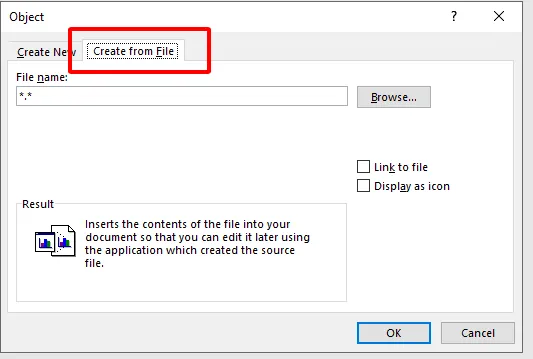
Bezpieczeństwo danych podczas konwersji plików PDF
Podczas konwersji plików PDF na format Word, bezpieczeństwo danych staje się kluczowym zagadnieniem, zwłaszcza gdy korzystamy z narzędzi online. Wiele osób przesyła poufne dokumenty do serwisów internetowych, co może wiązać się z ryzykiem ich nieautoryzowanego dostępu. Dlatego ważne jest, aby wybierać zaufane platformy, które zapewniają odpowiednie zabezpieczenia, takie jak szyfrowanie danych oraz politykę prywatności, która chroni użytkowników przed nieuprawnionym wykorzystaniem ich informacji.
Innym istotnym aspektem jest to, że niektóre darmowe narzędzia mogą przechowywać przesłane pliki przez określony czas, co zwiększa ryzyko ich ujawnienia. Użytkownicy powinni być świadomi, że korzystanie z nieoficjalnych lub mało znanych narzędzi może prowadzić do utraty danych lub wycieku informacji. Dlatego zawsze warto sprawdzić opinie i rekomendacje innych użytkowników przed podjęciem decyzji o wyborze narzędzia do konwersji.
Jak unikać zagrożeń przy użyciu nieoficjalnych narzędzi
Aby unikać zagrożeń związanych z korzystaniem z nieoficjalnych narzędzi do konwersji PDF na Word, warto zastosować kilka kluczowych praktyk. Po pierwsze, zawsze sprawdzaj opinie i oceny użytkowników dotyczące danego narzędzia. Wysokie oceny i pozytywne recenzje mogą świadczyć o bezpieczeństwie i niezawodności usługi. Po drugie, upewnij się, że narzędzie, z którego korzystasz, ma odpowiednie zabezpieczenia, takie jak szyfrowanie danych, które chroni Twoje informacje podczas przesyłania plików.
Kolejnym krokiem jest unikanie przesyłania wrażliwych lub poufnych dokumentów do narzędzi, które nie są znane lub nie mają pozytywnych rekomendacji. Warto również zwrócić uwagę na politykę prywatności danego serwisu, aby upewnić się, że Twoje dane nie będą przechowywane lub wykorzystywane w nieodpowiedni sposób. Wreszcie, jeżeli masz wątpliwości co do bezpieczeństwa konkretnego narzędzia, lepiej zainwestować w sprawdzone oprogramowanie desktopowe, które oferuje większą kontrolę nad przetwarzanymi danymi.
Jak wykorzystać sztuczną inteligencję w konwersji PDF na Word
W ostatnich latach sztuczna inteligencja zyskuje na znaczeniu w wielu dziedzinach, w tym w konwersji plików PDF na Word. Narzędzia oparte na AI mogą poprawić jakość konwersji, automatycznie dostosowując formatowanie i układ dokumentu, co znacznie ułatwia pracę z edytowalnymi plikami. Przykładem mogą być aplikacje, które analizują zawartość PDF i inteligentnie przewidują, jak najlepiej odwzorować tekst oraz obrazy w nowym dokumencie, co może zaoszczędzić czas i wysiłek użytkowników.
Dodatkowo, rozwiązania oparte na AI mogą również pomóc w automatycznym wykrywaniu i usuwaniu wrażliwych danych z dokumentów przed ich przesłaniem do konwersji. Takie funkcje mogą znacząco zwiększyć bezpieczeństwo, eliminując ryzyko przypadkowego ujawnienia poufnych informacji. Warto zainwestować w narzędzia, które wykorzystują sztuczną inteligencję, aby nie tylko usprawnić proces konwersji, ale także zwiększyć ochronę danych osobowych.